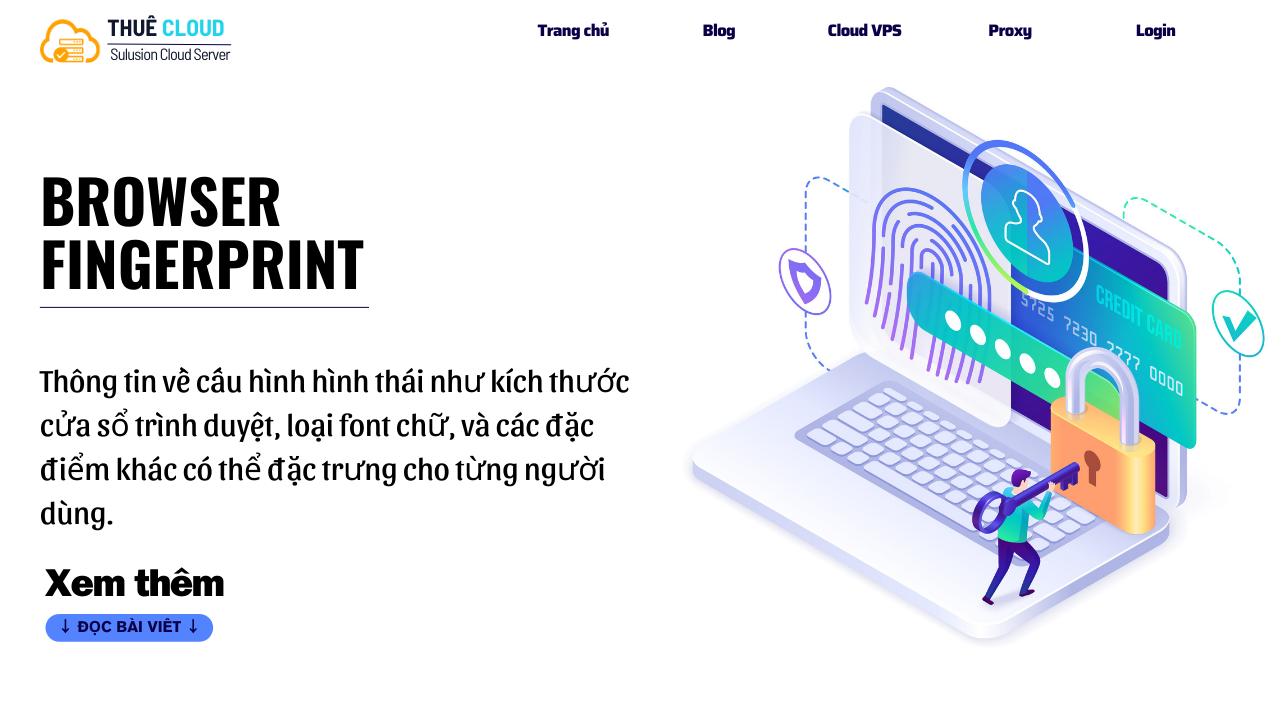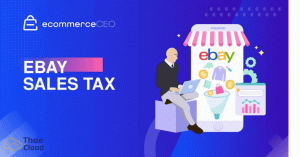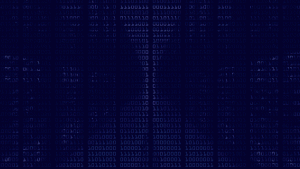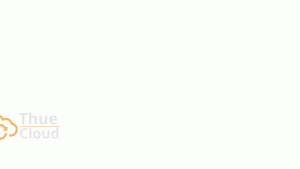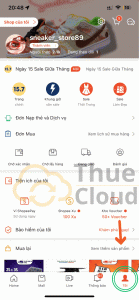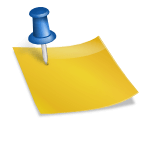Browser Fingerprint là gì? Nếu thời gian gần đây bạn liên tục bị thất bại khi nuôi hoặc đăng ký các tài khoản mạng xã hội thì có thể rất lớn là do thiết bị của bạn đã bị theo dõi thông qua 1 trình theo dõi có tên là Browser Fingerprint. Vậy Browser Fingerprint hoạt động thế nào? Có thể chặn trình theo dõi này không? Dưới bài viết này Thuê Cloud sẽ giải quyết tất cả các vấn đề của Browser Fingerprint, giảm thiểu việc rò rỉ thông tin cá nhân thật trên Internet.
Browser Fingerprint là gì?
Browser Fingerprint là một phương pháp xác định và nhận biết duyệt web (browser) dựa trên các thông tin duyệt web gửi đến khi bạn truy cập một trang web. Thay vì sử dụng Cookies hoặc các phương tiện xác thực truyền thống khác, Browser Fingerprint sử dụng các đặc điểm duyệt web và máy tính của bạn để tạo ra một dấu vết số học độc đáo.
Browser Fingerprint có thể phát hiện các thông số gì của bạn?
Browser Fingerprinting là một phương pháp nhận diện và theo dõi người dùng dựa trên các thông tin đặc trưng của trình duyệt và thiết bị của. Các thông số thông phổ biến mà Browser Fingerprinting có thể thu thập như:
Đặc điểm của trình duyệt:
- Ngôn ngữ ưa thích của trình duyệt.
- User-Agent string: Chứa thông tin về phiên bản của trình duyệt và hệ điều hành.
Hệ điều hành:
- Loại hệ điều hành (Windows, macOS, Linux, Android, iOS, v.v.).
Thông tin về thiết bị
- Độ phân giải màn hình, tên thiết bị.
- Danh sách các plugin và tiện ích mở rộng cài đặt trên trình duyệt.
- Các tính năng hỗ trợ như WebGL, cookies, và đồng bộ hóa màn hình.
- Thông tin về cấu hình hình thái như kích thước cửa sổ trình duyệt, loại font chữ, và các đặc điểm khác có thể đặc trưng cho từng người dùng.
Các thông số kỹ thuật khác:
Phiên bản trình duyệt, độ phân giải màn hình các thông số như loại CPU, số lượng CPU. Tất cả các thông tin này được kết hợp để tạo ra một dấu vết số học duy nhất, giúp nhận diện và theo dõi người dùng qua các trang web mà họ truy cập mà không cần sử dụng cookies hoặc thông tin cá nhân trực tiếp.
Browser Fingerprint hoạt động như thế nào?
Browser Fingerprinting hoạt động bằng cách thu thập và kết hợp nhiều thông tin đặc trưng về trình duyệt và máy tính của người dùng để tạo ra một dấu vết số học duy nhất. Điển hình về các thông tin mà Browser Fingerprint dấu vết như:
Thu thập thông tin
- Khi người dùng truy cập một trang web, mã JavaScript được chèn vào trang web đó có thể thực hiện việc thu thập thông tin về trình duyệt và máy tính của họ.
- Các thông tin thu thập có thể bao gồm User-Agent (phiên bản trình duyệt), ngôn ngữ trình duyệt, hệ điều hành, độ phân giải màn hình, danh sách các plugin và tiện ích mở rộng, và nhiều thông số khác.
Tạo dấu vết
- Các thông tin thu thập được kết hợp lại với nhau để tạo ra một đặc điểm số học duy nhất hoặc một dấu vết (fingerprint).
- Thông thường, các giá trị này không độc lập mà có thể tạo ra một hình ảnh toàn diện về trình duyệt và máy tính của người dùng.
Lưu trữ và nhận diện
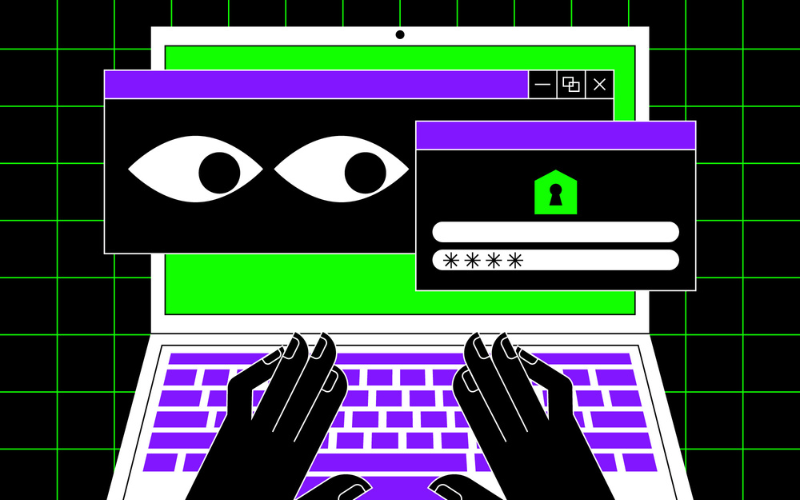
- Dấu vết số học này được lưu trữ trên máy chủ của trang web hoặc bên thứ ba để nhận diện người dùng trong các phiên trực tuyến sau này.
- Khi người dùng truy cập lại trang web hoặc các trang web khác liên kết với cùng một hệ thống, dấu vết này có thể được so sánh để nhận diện và theo dõi họ.
Cập nhật dấu vết
- Nếu có thay đổi trong trình duyệt hoặc máy tính của người dùng (ví dụ: nâng cấp trình duyệt, thêm hoặc xóa tiện ích mở rộng), dấu vết cũng có thể được cập nhật để duy trì sự độc nhất.
Cách Browser Fingerprint thu thập thông tin người dùng
Thông thường, việc lấy dấu vân tay của trình duyệt được hỗ trợ thông qua một đoạn mã JavaScript thu thập dữ liệu vốn là một phần vốn có của quá trình kết nối.
Dữ liệu này bao gồm dữ liệu được chia sẻ công khai dưới dạng yêu cầu kết nối, như chuỗi tác nhân người dùng và tiêu đề HTTP, chứa dữ liệu về loại trình duyệt, phiên bản và hệ điều hành đã cài đặt. Các plugin trình duyệt đã cài đặt, có thể tự loại bỏ các điểm dữ liệu khác về người dùng, cũng sẽ hiển thị. Mã JavaScript cũng có thể lấy dữ liệu về cài đặt màn hình, múi giờ và ngôn ngữ.
Những dữ liệu này đều cung cấp thông tin hồ sơ tổng thể về một người dùng nhất định – dấu vân tay trình duyệt. Dấu vân tay này được ẩn danh bằng cách gán cho nó một hàm băm, giúp loại bỏ hiệu quả mọi dữ liệu nhận dạng cá nhân khỏi hồ sơ trong khi vẫn cung cấp mã nhận dạng duy nhất.
Quá trình tạo không thay đổi miễn là người dùng kết nối trên cùng một thiết bị, ngay cả khi bộ nhớ cache cookie bị xóa. Bất kỳ thay đổi nào mà phần mềm lấy dấu vân tay của trình duyệt phát hiện thường yêu cầu xem xét thủ công để đảm bảo rằng cùng một người dùng chỉ tình cờ kết nối từ một thiết bị mới và không phải là trường hợp chiếm đoạt tài khoản (ATO).
Băm cookie
Một ID mới được tạo với mỗi phiên trình duyệt. Dễ dàng chứng minh nhiều người dùng là cùng một người nếu họ chia sẻ cùng một hàm băm cookie. Đối với việc thu thập băm Cookie bạn xóa cookie và bộ đệm của trình duyệt sẽ tạo ra bộ đệm mới.
Trình duyệt Băm
Băm trình duyệt tạo ID bằng cách xem xét tất cả các điểm dữ liệu dấu vân tay của trình duyệt như tác nhân người dùng, hệ điều hành, cửa sổ, màn hình, cài đặt phông chữ, v.v.
Giá trị băm không thay đổi ngay cả khi người dùng xóa bộ nhớ đệm và cookie hoặc sử dụng chế độ ẩn danh. Nhiều trình duyệt (ví dụ: Edge, Chrome và Firefox) trên cùng một máy tính sẽ tạo ra các giá trị băm khác nhau. Ngay cả một bản cập nhật trình duyệt cũng sẽ buộc tạo ra một hàm băm mới.
Băm thiết bị
ID được tạo dựa trên dữ liệu phần cứng như loại thiết bị, canvas HTML5, ID duy nhất dựa trên tổng số điểm dữ liệu liên quan đến thiết bị. Các công cụ lừa đảo như AntiDetect hoặc FraudFox sẽ tạo ra cùng một hàm băm, có thể chứng minh việc sử dụng máy ảo, trình mô phỏng hoặc kết nối máy tính từ xa. Các plugin được sử dụng để giả mạo thiết bị cũng sẽ tạo ra một ID duy nhất, điều này làm tăng sự nghi ngờ.
Có thể vô hiệu hóa dấu vân tay trình duyệt hay không?
Có nhiều phương pháp có thể che giấu vân tay thật của người dùng. Ở mỗi phương pháp cho 1 thông số hoàn hảo khác nhau. Các cách loại bỏ vân tay trình duyệt thường xuyên được sử dụng để che giấy danh tính trên Internet.
Chặn Canvas Fingerprinting trong Chrome và Firefox
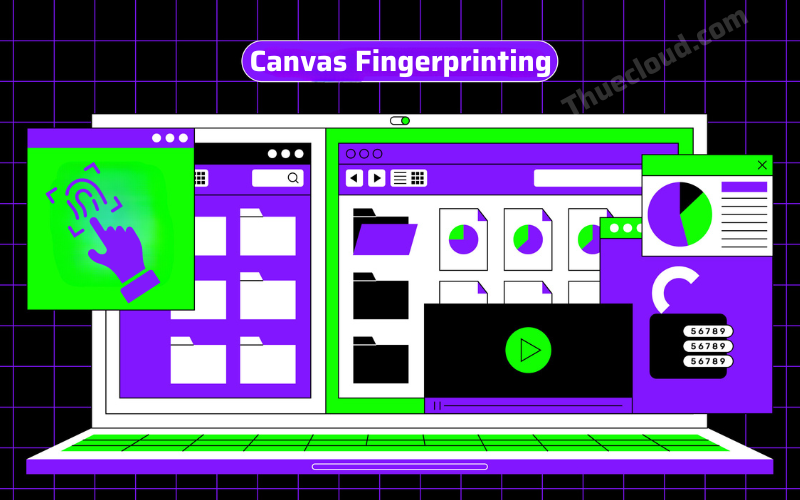
Trên Google Chrome
Sử dụng Tiện ích mở rộng
- Có một số tiện ích mở rộng có sẵn trên Chrome Web Store nhằm mục đích chặn Canvas Fingerprinting. Một số ví dụ bao gồm “Canvas Defender” hoặc “CanvasBlocker.”
- Truy cập Chrome Web Store, tìm kiếm tiện ích mở rộng và cài đặt tiện ích mà bạn chọn.
Sử dụng Cài đặt Nâng cao
- Mở trình duyệt Chrome và nhập chrome://settings vào thanh địa chỉ.
- Cuộn xuống dưới và nhấp vào “Advanced” để mở rộng cài đặt.
- Trong phần “Privacy and security,” chọn “Content settings.”
- Chọn “Cookies and other site data.”
- Bạn có thể chọn “Block third-party cookies” hoặc cấu hình chính xác trong phần “Block” hoặc “Allow.”
Trên Mozilla Firefox
Sử dụng Tiện ích mở rộng
- Cũng có nhiều tiện ích mở rộng trên Firefox Add-ons như “CanvasBlocker” hoặc “Privacy Badger” mà bạn có thể cài đặt để chặn Canvas Fingerprinting.
Sử dụng Cài đặt Nâng cao
- Mở trình duyệt Firefox và nhập about:config vào thanh địa chỉ.
- Chấp nhận cảnh báo về rủi ro.
- Sử dụng thanh tìm kiếm để tìm privacy.resistFingerprinting.
- Double-click vào giá trị để chuyển nó thành true.
- Nếu giá trị này không tồn tại, bạn có thể tạo nó bằng cách chuột phải và chọn New > Boolean, sau đó nhập tên là privacy.resistFingerprinting và giá trị là true.
Ẩn Javascript
Tắt JavaScript là một phương pháp đơn giản để ngăn chặn bị theo dõi bằng Browser Fingerprinting. Việc tắt JavaScript trải nghiệm của người dùng trên sẽ bị ảnh hưởng hoặc có thể bị mất quyền truy cập website.
Đây chỉ là tùy chọn để tắt JavaScript tạm thời, và thông thường không ảnh hưởng đến cách trang web được tạo ra.
Trên Google Chrome
- Mở trình duyệt Chrome.
- Nhập chrome://settings/content vào thanh địa chỉ.
- Tìm phần “JavaScript” và chọn “Do not allow any site to run JavaScript”.
Trên Mozilla Firefox
- Mở trình duyệt Firefox.
- Nhập about:config vào thanh địa chỉ và nhấn Enter.
- Tìm kiếm javascript.enabled.
- Double-click vào giá trị true để chuyển nó thành false.
Trên Microsoft Edge
- Mở trình duyệt Edge.
- Nhập edge://settings/content vào thanh địa chỉ.
- Tìm phần “JavaScript” và chọn “Block”.
Dùng TorButton
TorButton là một tiện ích mở rộng cho trình duyệt Firefox, được thiết kế để kết hợp với Tor Browser, phiên bản tùy chỉnh của Firefox để cung cấp một trải nghiệm duyệt web an toàn và riêng tư hơn. TorBrowser đã được thiết kế để sử dụng Tor, một mạng lưới ẩn danh.
Nếu bạn muốn tắt JavaScript khi sử dụng Tor Browser với TorButton, bạn có thể thực hiện các bước sau:
- Mở Tor Browser.
- Nhấp vào biểu tượng TorButton ở góc trái của thanh công cụ (biểu tượng giống như một hình chiếc cầu).
- Chọn “Security Settings” để mở cửa sổ cài đặt bảo mật.
Trong cửa sổ “Security Settings,” bạn sẽ thấy một tùy chọn là “Safest.” Khi bạn chọn tùy chọn này, nó sẽ tắt JavaScript cũng như một số tính năng khác để tăng cường tính bảo mật. Tùy chọn này giúp đảm bảo rằng trình duyệt của bạn được cấu hình để giữ cho việc duyệt web của bạn là an toàn và riêng tư nhất có thể khi sử dụng mạng lưới Tor.
Fake fingerprint
Được cho là biện pháp fake browser fingerprint tối ưu nhất trong việc che giấu browser fingerprint thật của người dùng. Các thông số Browser Fingerprint được thay đổi bằng các thông số giả và chúng được làm như một dấu vân tay trình duyệt thật khiến các trang web khó có thể phát hiện ra được.
Tại sao cần phải chặn Browser Fingerprint?
Thông thường nếu không cần che giấu địa chỉ IP thực, danh tính trên inteenet thì việc này không cần thiết. Tuy nhiên việc cheat thay đổi danh tính trên internet đối với nhiều người là 1 công việc hàng ngày hàng tháng hàng năm.

MMO để chỉ những người Online làm việc kiếm tiềm trên mạng và họ có hàng trăn nghìn cách để kiếm tiền, Với mối dự án đương nhiện họ cần rất nhiều tài khoản trong khi danh tính chỉ có 1. Việc chặn theo dõi danh tính trên internet làm check out trên các trang web thương mại điện tử thì việc chặn Browser Fingerprint là điều hoàn toàn cần thiết.
Bởi đa phần các cá nhân, đội nhóm làm MMO hay các doanh nghiệp cần chạy nhiều tài khoản trên các nền tảng khác nhau đều lo ngại việc website sẽ phát hiện và hạn chế hay thậm chí là khóa tài khoản. Sau khi đã hiểu về công nghệ browser fingerprint, bạn sẽ biết được lý do vì sao bạn không thể reg nhiều tài khoản trên cùng một máy tính và việc fake địa chỉ IP là không đủ để qua mặt được các thuật toán của máy chủ.
Nếu bạn cần truy cập một website bị chặn, đặt một số lượng đơn hàng bằng nhiều tài khoản khác nhau trên Amazon hay nuôi nhiều tài khoản Gmail, Facebook, Tiktok,…thì bạn phải chặn việc bị thu thập thông số này hoặc bạn phải fake được các thông số đó để qua mặt được nền tảng mà bạn truy cập. Đây được gọi là công nghệ antidetect browser hay chống phát hiện thông số trình duyệt.
Kết luận
Trong khi Browser Fingerprint giúp cá nhân hóa trải nghiệm người dùng và cung cấp thông tin hữu ích cho quảng cáo và phân tích, nó cũng mở ra những vấn đề đáng quan ngại về quyền riêng tư. Quá trình hoạt động của dấu vân tay trình duyệt, tập trung vào việc thu thập thông tin chi tiết về trình duyệt và thiết bị, tạo nên một hình ảnh duy nhất của người dùng. Chặn Browser Fingerprint trở thành một yếu tố quan trọng trong việc bảo vệ quyền riêng tư, ngăn chặn việc theo dõi không mong muốn và giữ cho người dùng kiểm soát lớn hơn đối với thông tin cá nhân của họ trực tuyến.
Như vậy nếu bạn đang làm MMO và đọc được bài viết này, đã phần nào hiểu được lý do vì sao tuy đã cheat bằng việc sử dụng Proxy để fake IP trình duyệt, nhưng vẫn gặp tình die tài khoản. Thì do đó là bạn chưa thay đổi các thông số trình duyệt. Khiến các máy chủ vẫn có thể phát hiện được các thông số tại mục 1 đã liệt kê. MMO để có thể thành công trong các lần REG ACC hay hoạt động nhiều trên mạng xã hội cần thay đổi bất cứ thông số nào có thể thay đổi được trên trình duyệt. kết hợp sử dụng Proxy sạch để đảm bảo các kết nối được ẩn danh trong mức độ an toàn nhất.
Thuê cloud cung cấp nền tảng gì?
Thuê Cloud là đơn vị cung cấp giải pháp Internet đa quốc gia, cung cấp đầy đủ Proxy trên 200 quốc gia, với số lượng hàng triệu IP sạch. Bạn có thể tham khảo danh sách Proxy, giá Proxy thông qua đường Link này: https://thuecloud.com/mua-proxy/
Nếu vẫn có câu hỏi hoặc hướng dẫn sử dụng có thể liên hệ qua các cổng thông tin ở phía dưới.
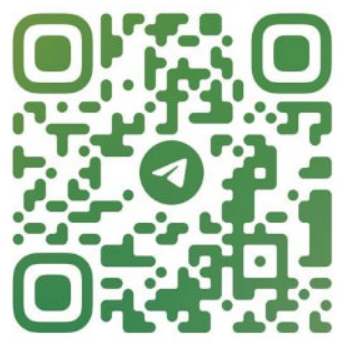
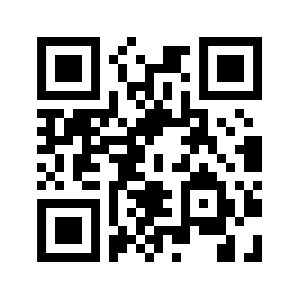

Liên hệ với đội ngũ của ThueCloud.com qua Zalo 0382.126.579
Rất nhiệt tình trả lời tin nhắn !